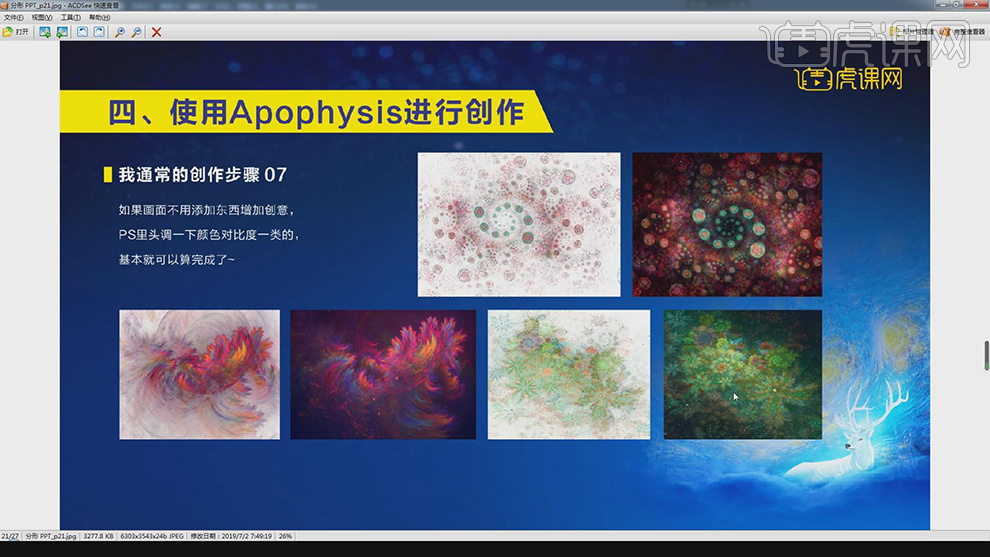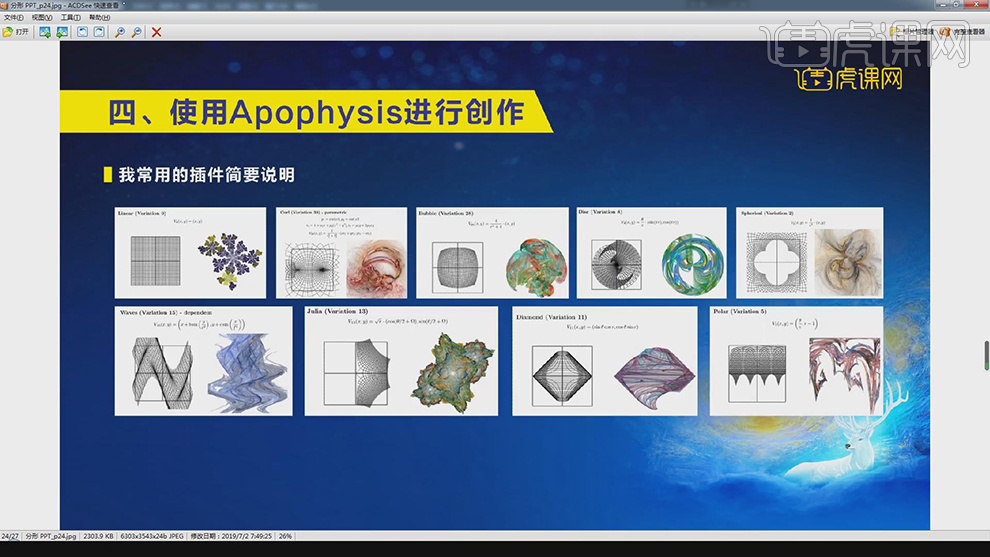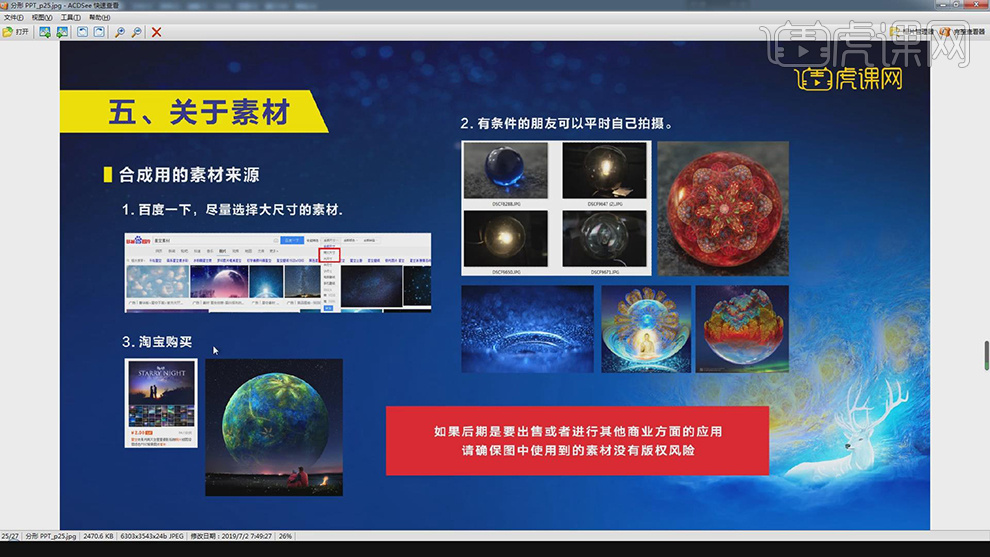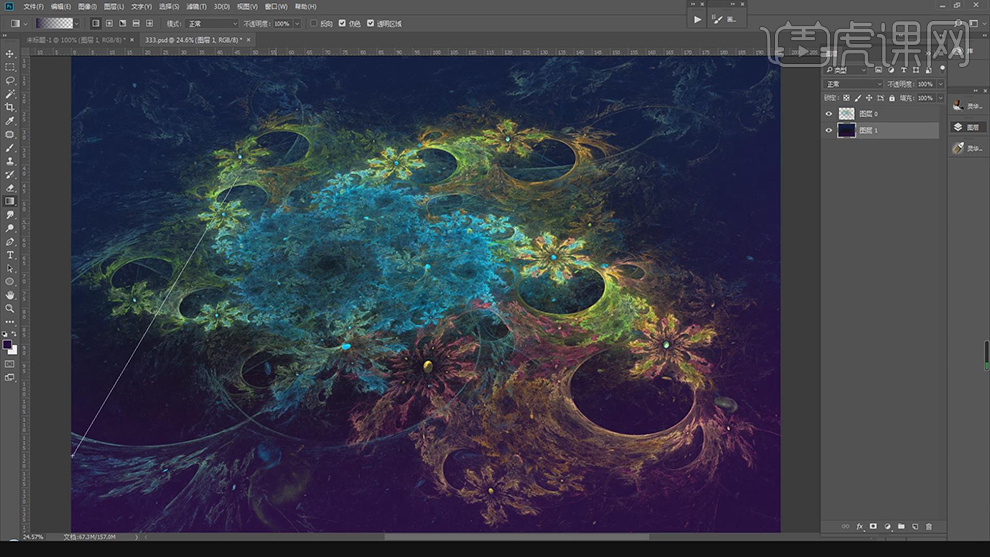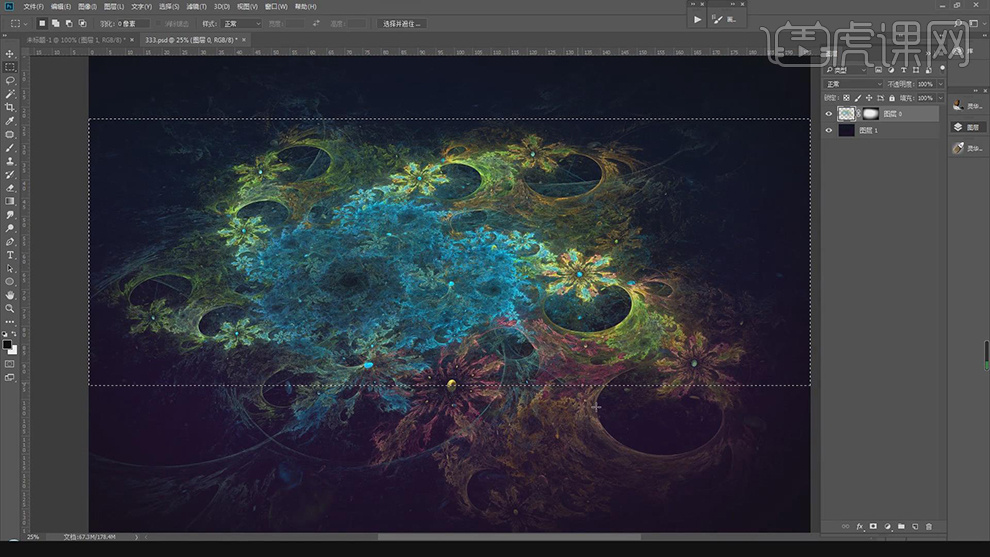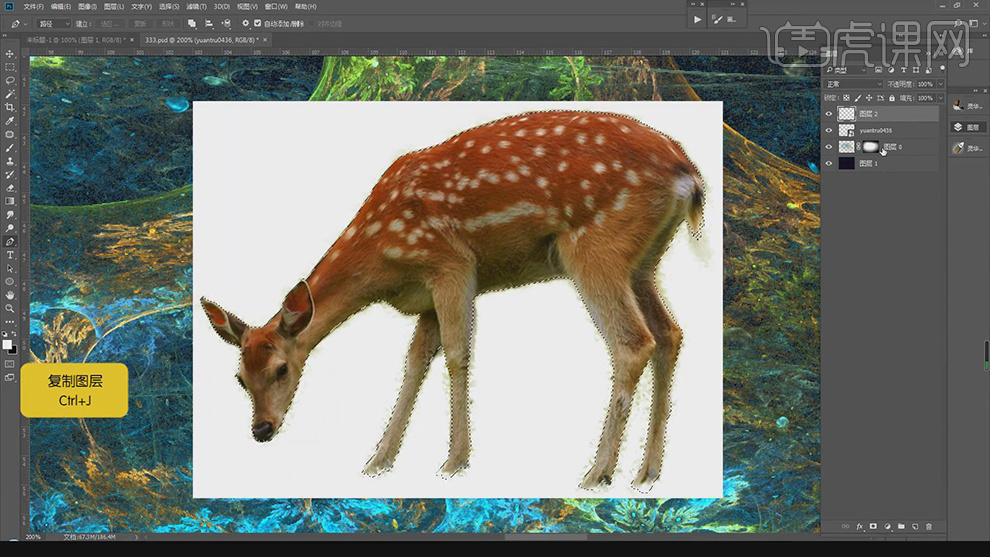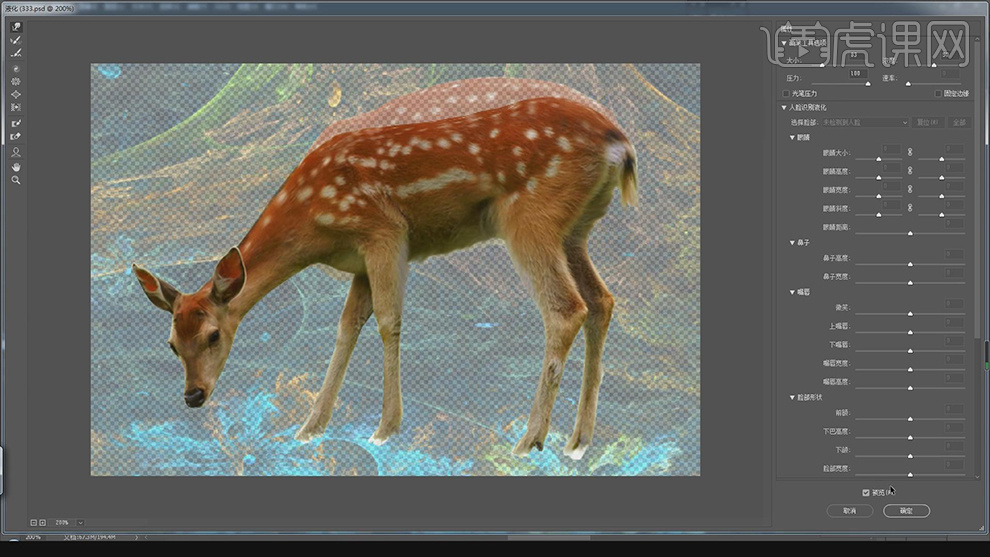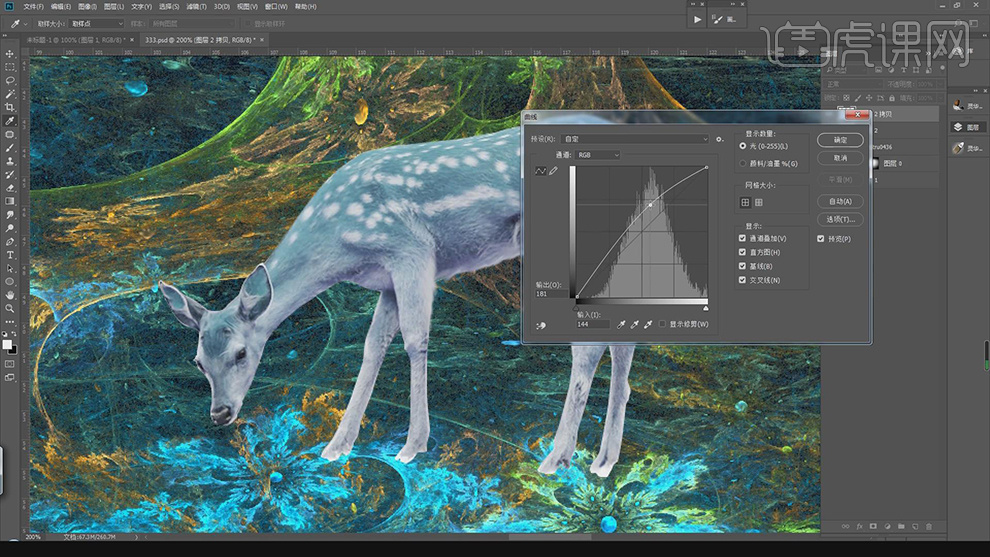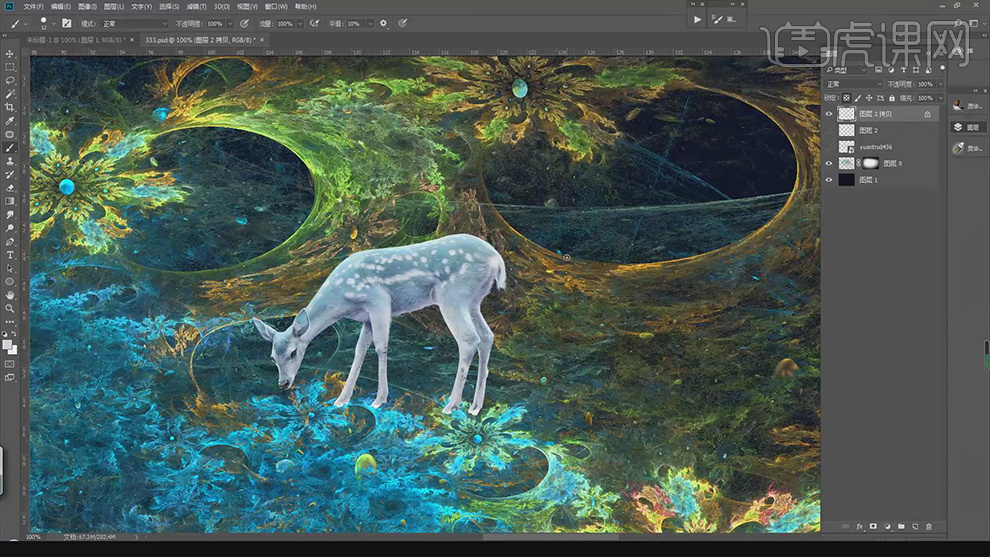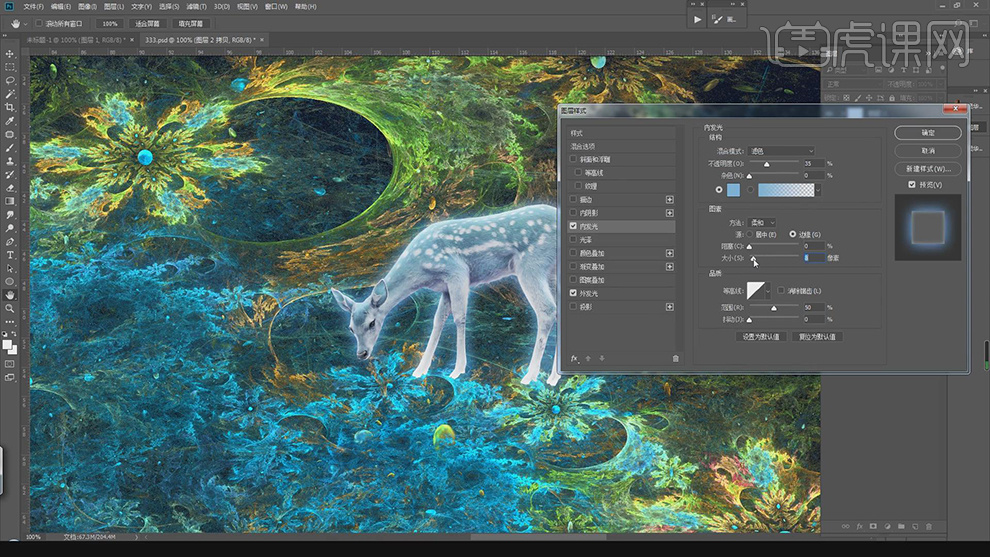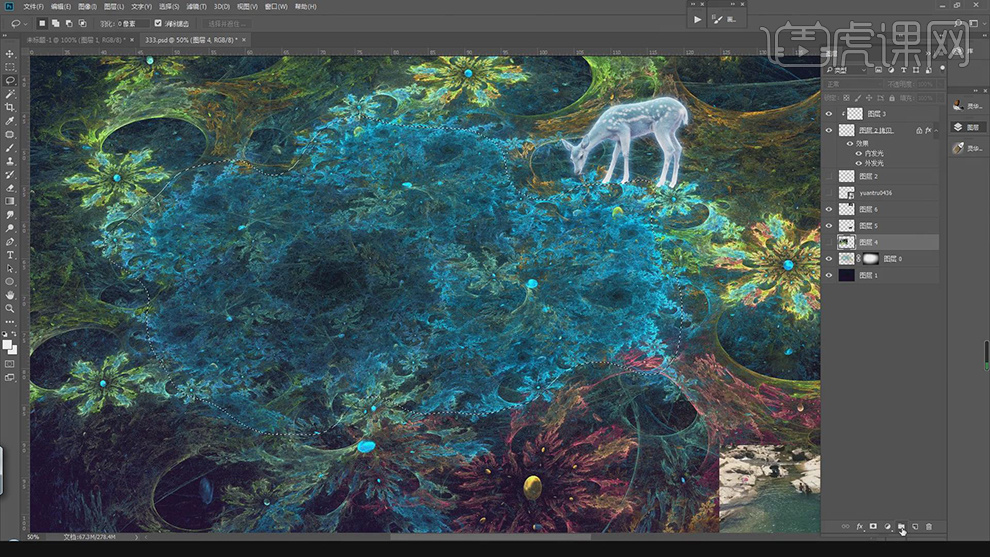您还没有专辑
开始创建自己的专辑吧
创建
Apophysis-分形艺术后期处理
手机观看
扫一扫,手机继续学
扫码下载/打开虎课APP
支持视频下载,随时随地学
Apophysis-分形艺术后期处理
按住画面移动小窗
分享/下载
加入专辑收藏本课素材Apophysis-分形艺术后期处理
虎课APP支持视频下载缓存
扫码下载/打开虎课APP
支持视频下载,随时随地学
记笔记
图文教程学员互动 (43) 视频字幕
换一批
虎课网为您推荐Apophysis-分形艺术后期处理视频教程、图文教程、素材源文件下载,学员课后练习、作品以及评价等内容。Apophysis-分形艺术后期处理教程讲师:插画师贺浩钧,使用软件:Apophysis(7X),难度等级:中级拔高,视频时长:01小时20分16秒,涉及工具和快捷键:PS-移动工具,PS-形状工具,PS-自由变换,PS-调整图层功能,PS-软件介绍及安装,PS-图层面板(F7),PS-新建画布(Ctrl+N),PS-打开(Ctrl+O),PS-存储(Ctrl+S) 查看全部
最新文章:
已是第一张图了
已是最后一张图了
已是第一张图了
已是最后一张图了

笔记导出历史导出完成的笔记将保留1天,如有需求请及时下载
课程名称
导出时间
文件大小
状态
操作

AI正在分析视频,请稍等…


 复制
复制